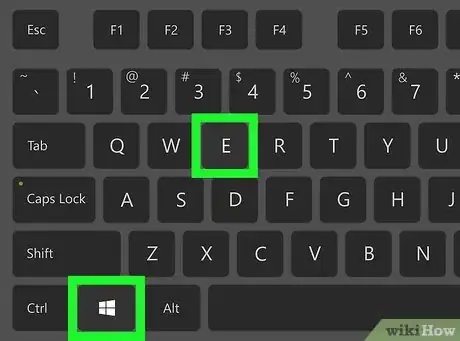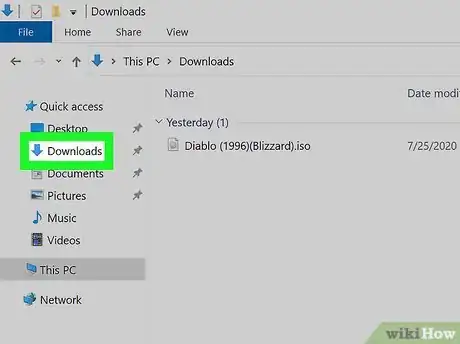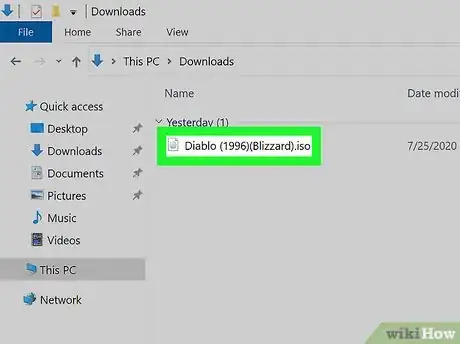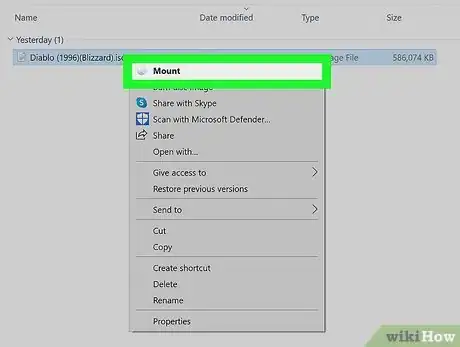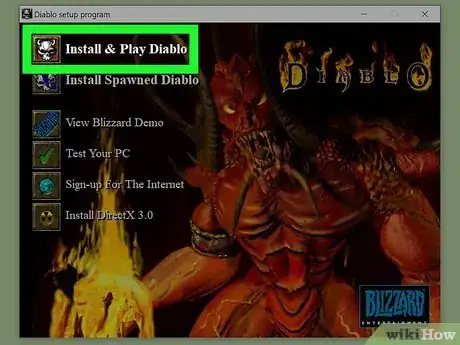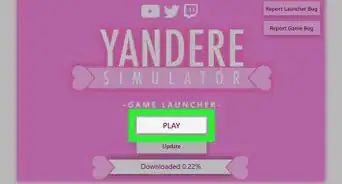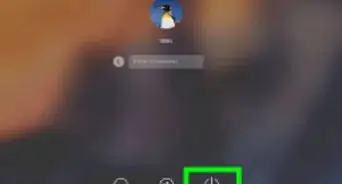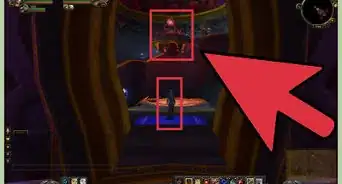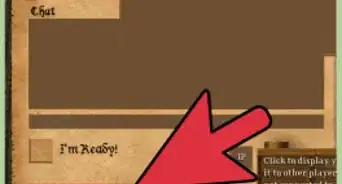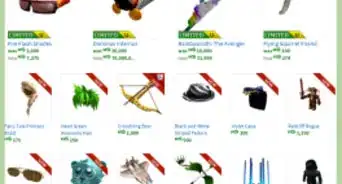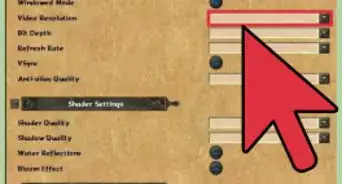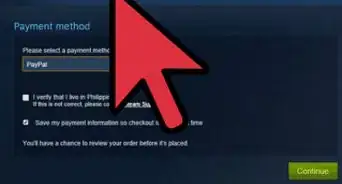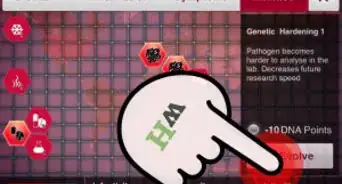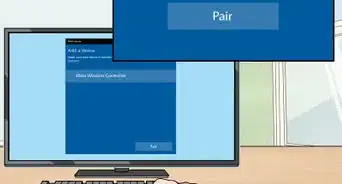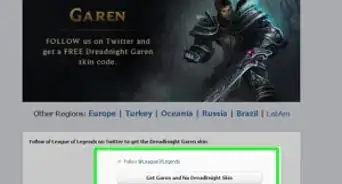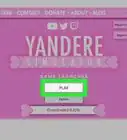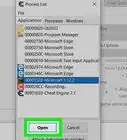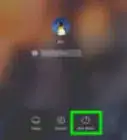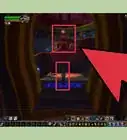Este artículo fue coescrito por Luigi Oppido. Luigi Oppido es el propietario y operador de Pleasure Point Computers en Santa Cruz, California. Tiene más de 25 años de experiencia en reparación general de computadoras, recuperación de datos, eliminación de virus y actualizaciones. También es el presentador de Computer Man Show! Que se transmite en KSQD cubriendo el centro de California durante más de dos años.
Este artículo ha sido visto 40 893 veces.
Siempre que uses Windows 10, 8 u 8.1, puedes instalar un juego desde un archivo ISO con las herramientas integradas en el sistema operativo. Para hacerlo, simplemente necesitarás montar el archivo con la extensión de archivo ".iso" como una unidad virtual, una tarea que puedes llevar a cabo en unos pocos segundos. Este wikiHow te enseñará cómo montar el archivo ISO de un juego como una unidad virtual para que puedas instalarlo en la computadora con Windows.
Pasos
-
1Presiona ⊞ Win+E. Se abrirá el "Explorador de archivos".
-
2Ve al archivo ISO. Por ejemplo, en caso de que hayas descargado el archivo desde Internet, normalmente lo encontrarás en la carpeta de Descargas o Escritorio. El nombre del archivo suele ser el nombre o la versión del juego seguido o seguida de la extensión .iso.
- Es posible que los archivos ISO se ofrezcan como freeware por parte del desarrollador o la compañía que los publique.
- En caso de que no veas las extensiones de archivo (por ejemplo, .iso, .exe, .jpg) al final de los nombres de los archivos en el "Explorador de archivos", haz clic en la pestaña Ver en la parte superior de la ventana, y marca la casilla al lado de "Extensiones de nombre de archivo" en el panel "Mostrar u ocultar".
-
3Haz clic derecho en el archivo ISO. Se abrirá un menú contextual.
-
4Haz clic en Montar. Se encuentra en la parte superior del menú contextual. Los contenidos del archivo ISO (que serán exactamente los que verás en caso de que insertes el DVD del juego) aparecerán como una unidad virtual.
- Esta acción le otorgará al ISO su propia letra de unidad como si fuera una unidad de DVD-ROM real. La verás en el panel izquierdo del "Explorador de archivos" con el resto de unidades.
-
5Haz doble clic en el programa de instalación del juego. El nombre del programa normalmente será algo como "Setup.exe", "Install.exe", o "Autoexec.exe". Es posible que el programa tenga una característica "Setup.exe", "Install.exe" o "Autoexec.exe" para ejecutar el programa de instalación.
-
6Sigue las instrucciones que aparezcan en pantalla para realizar la instalación. En caso de que el juego requiera que insertes el CD o DVD en el futuro para jugarlo, simplemente vuelve a montar el archivo ISO.
- Si el juego no necesita que el "DVD" se inserte para jugarlo, podrás "extraer" la imagen ISO. Para hacerlo, haz clic derecho en la unidad nueva en el "Explorador de archivos" y haz clic en Extraer.
Anuncio
Advertencias
- Es ilegal descargar programas con derechos de propiedad intelectual que no hayas comprado. Evita descargar juegos a no ser que ya tengas una licencia o un permiso del desarrollador del juego para hacerlo.